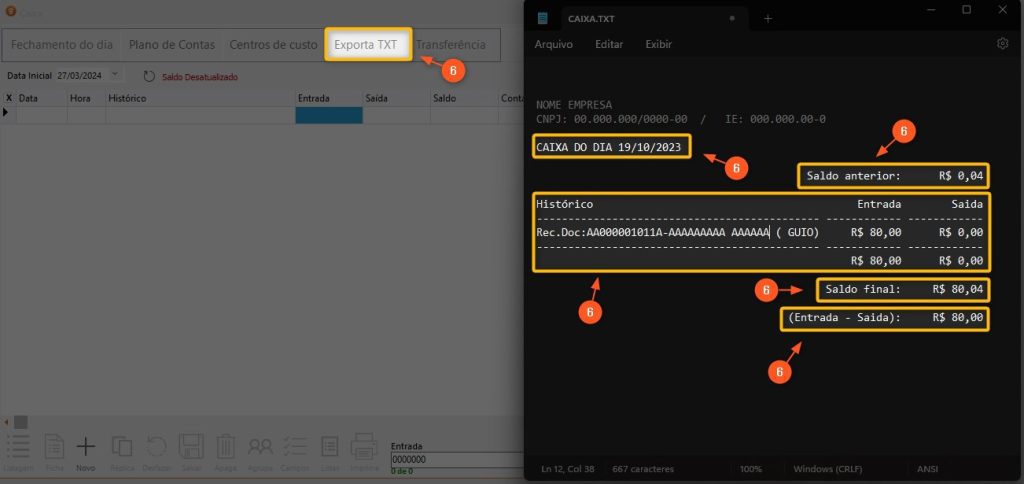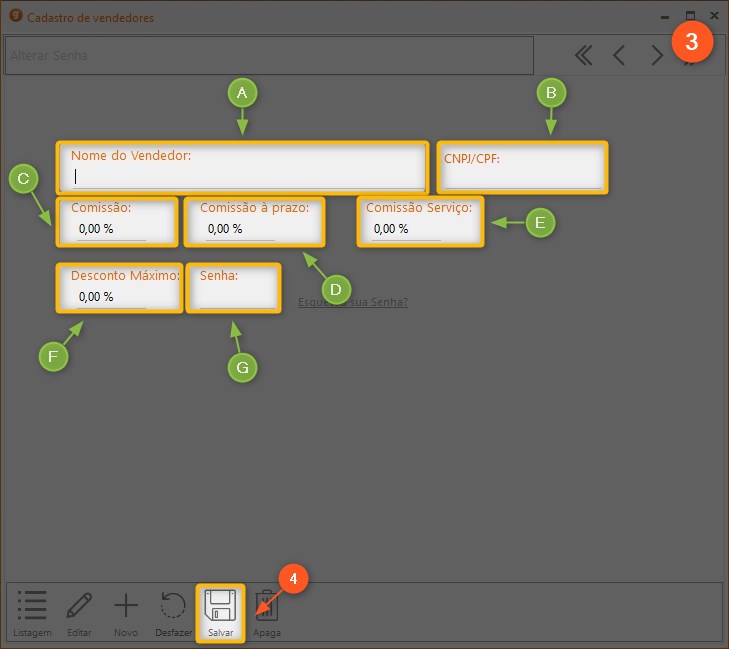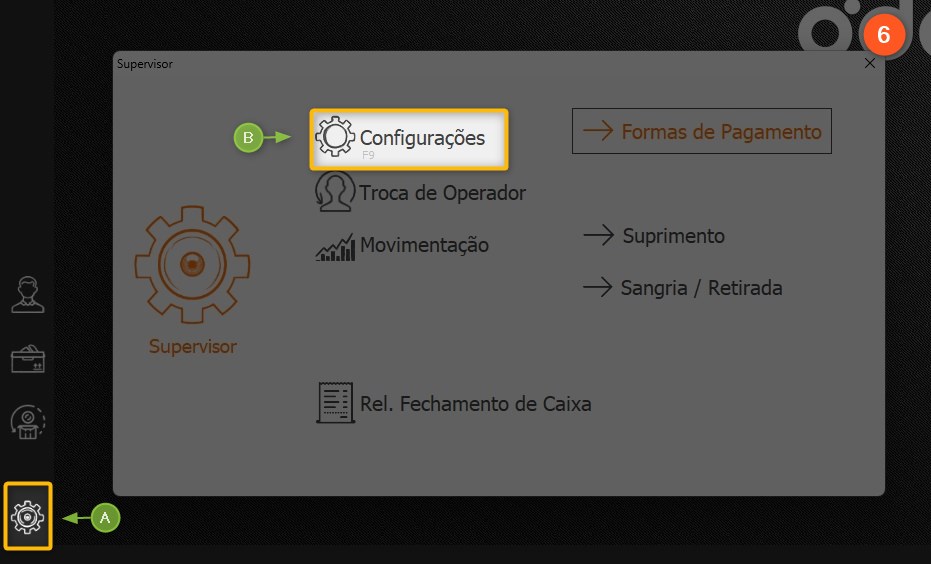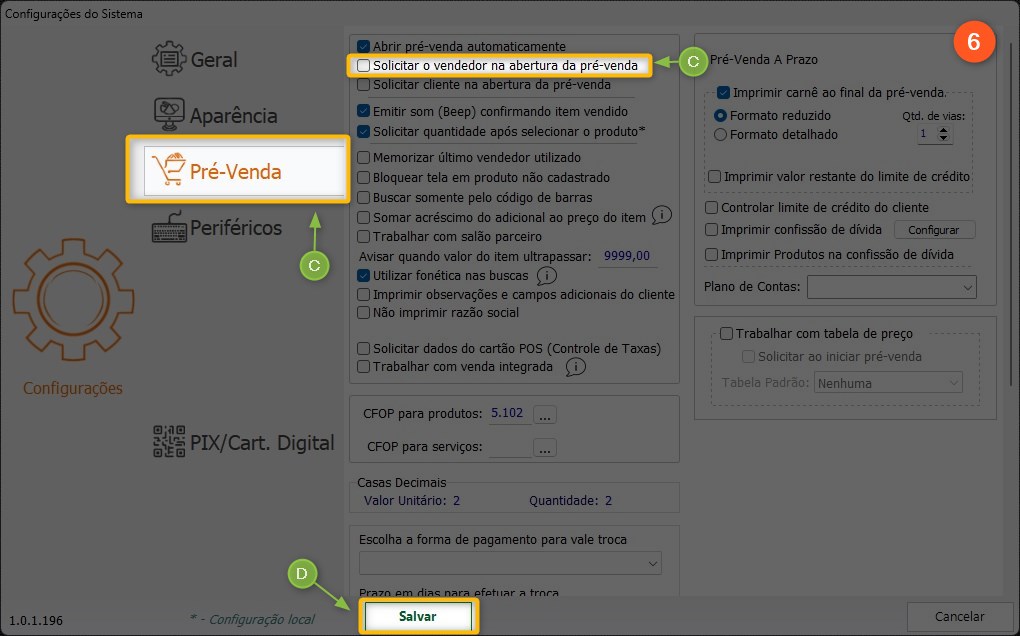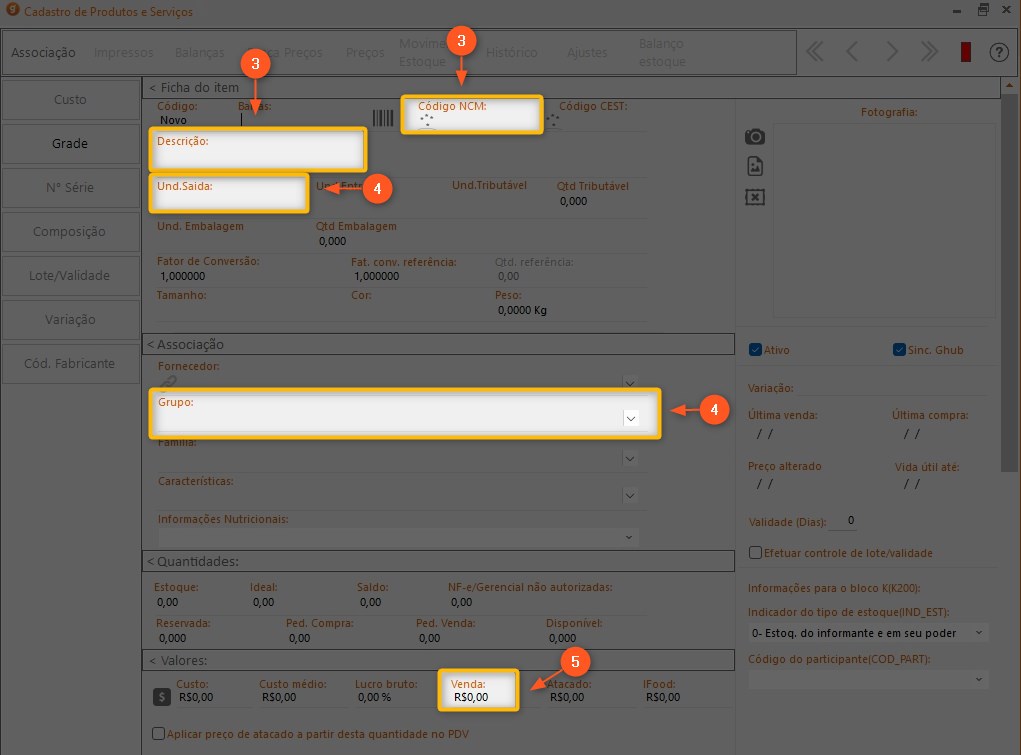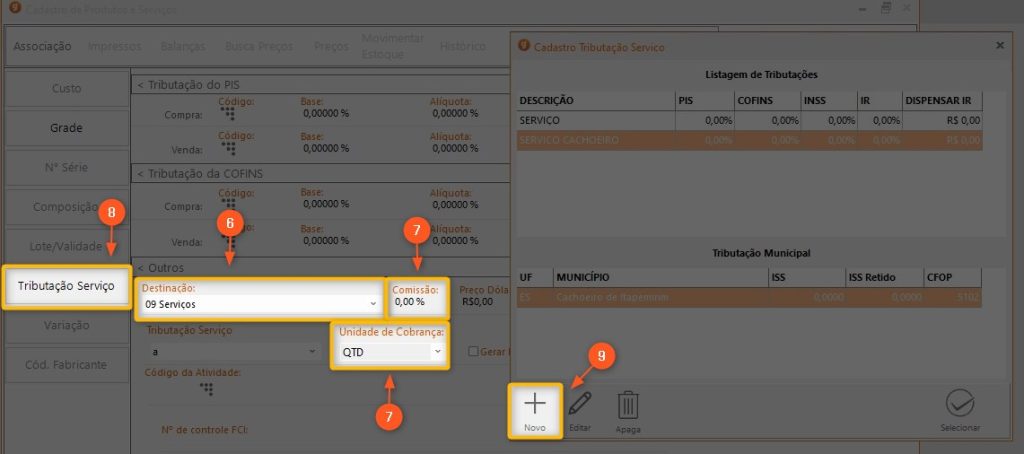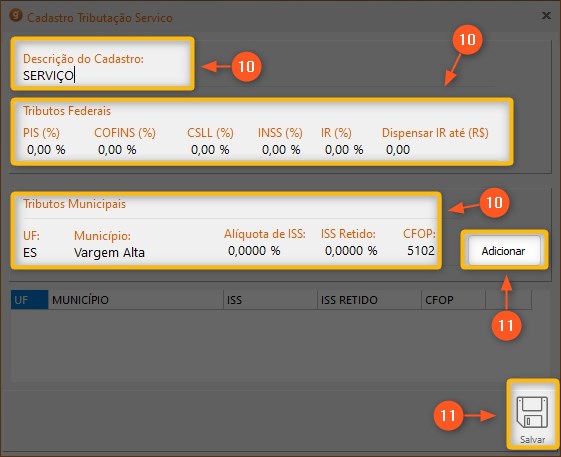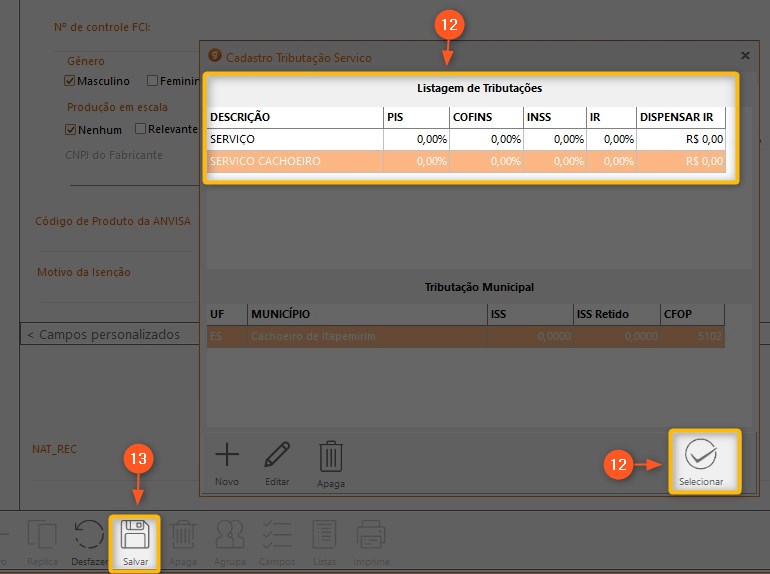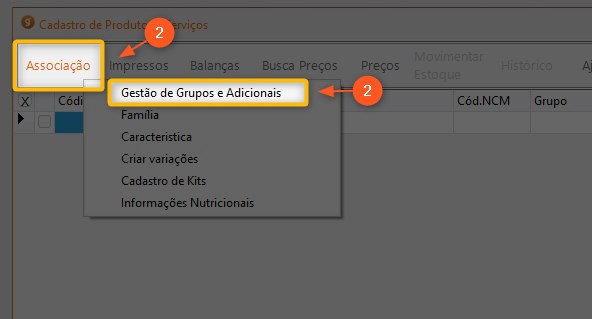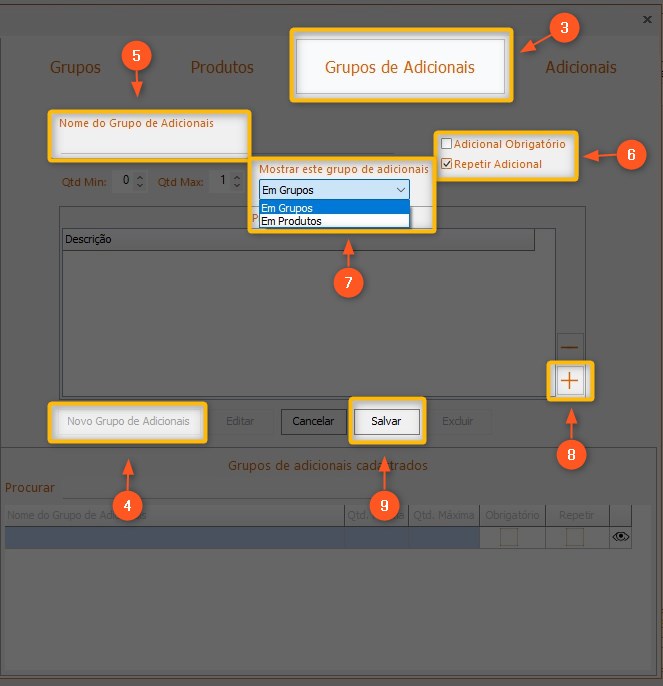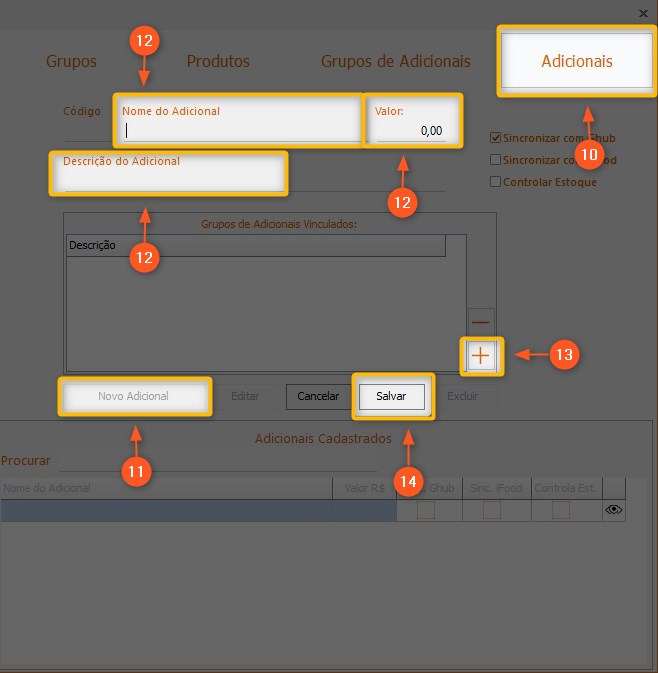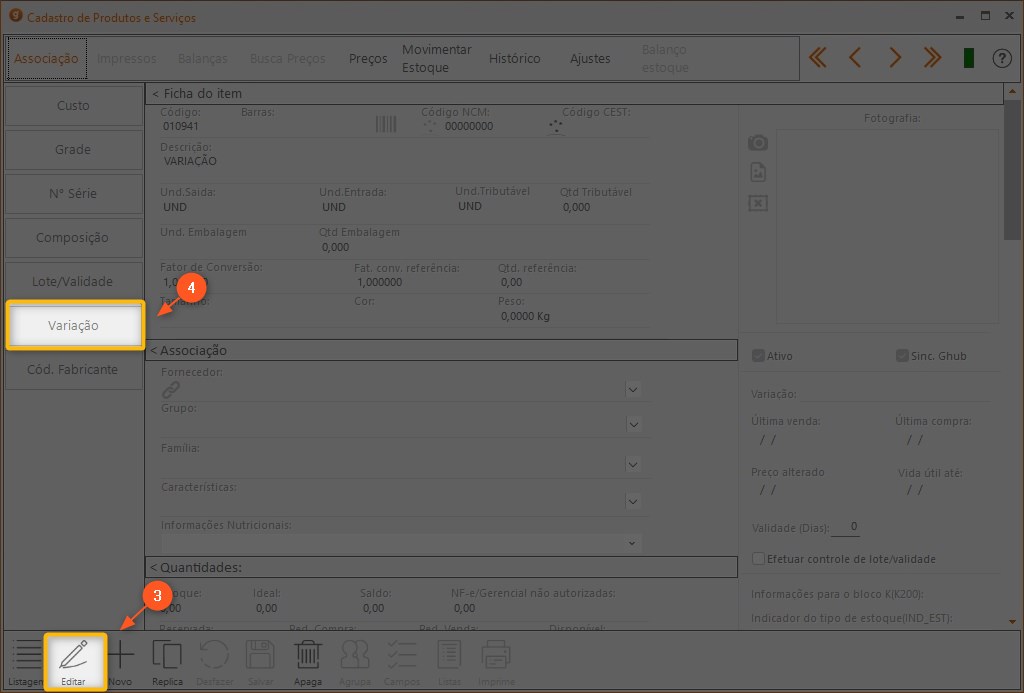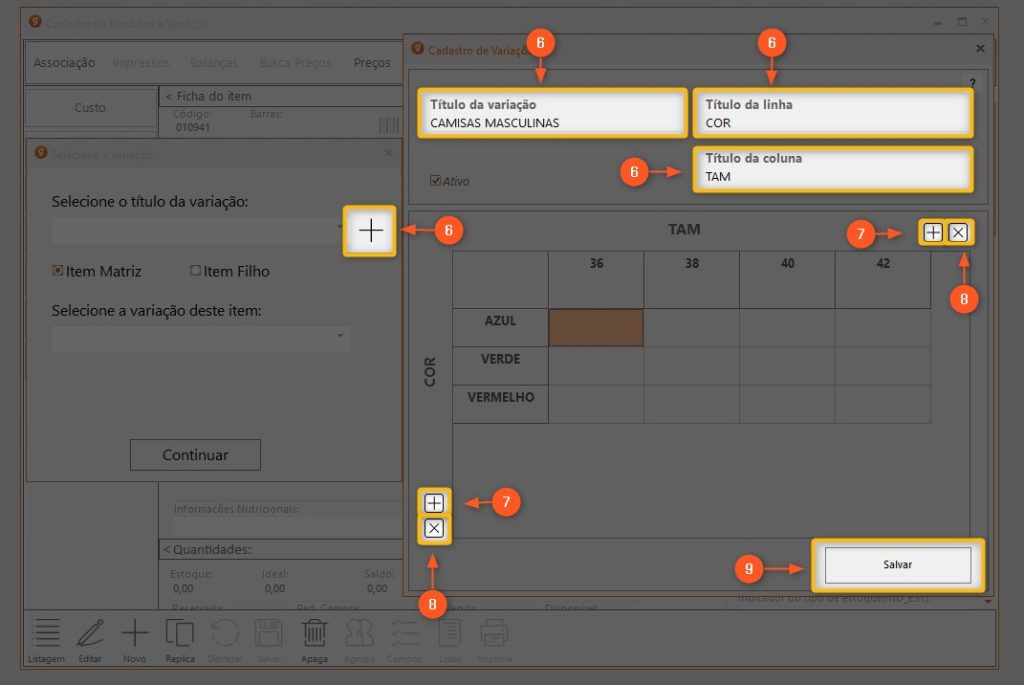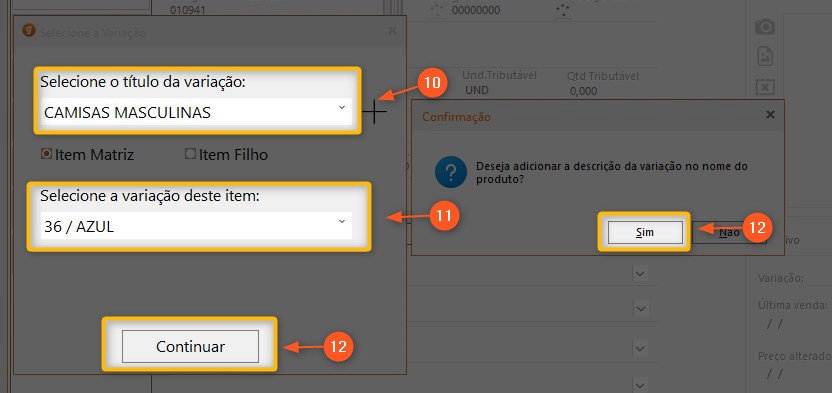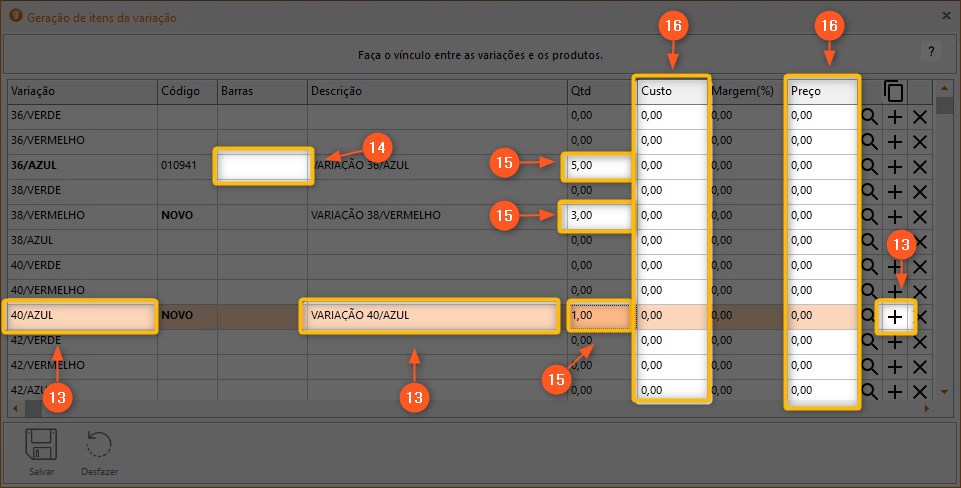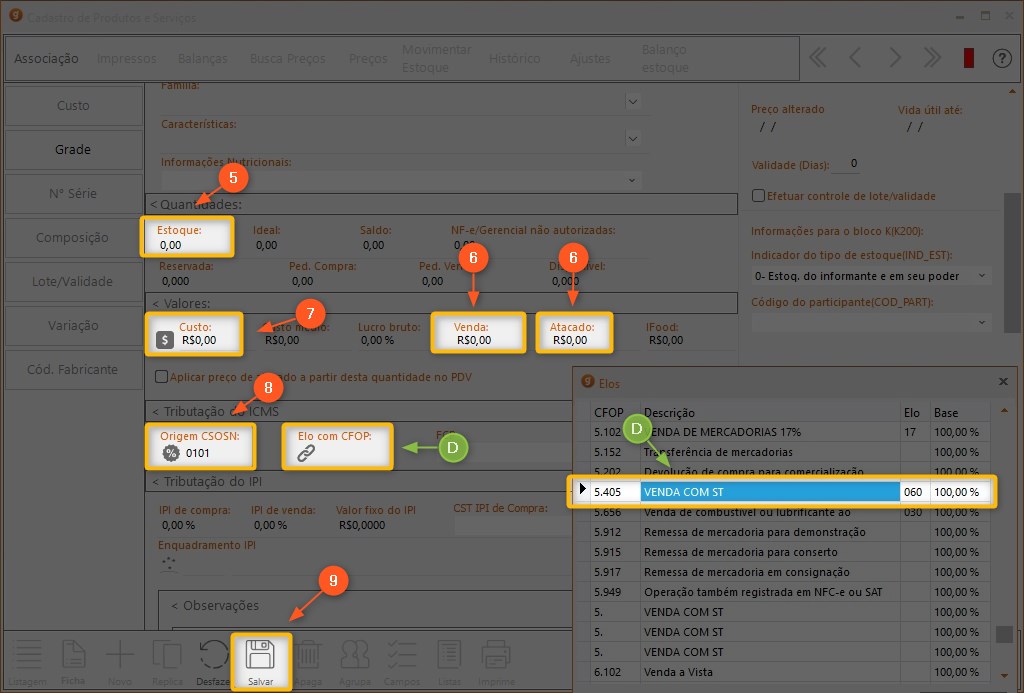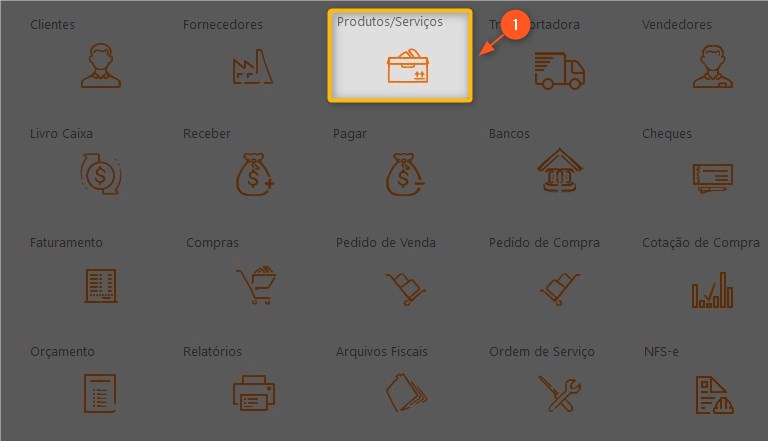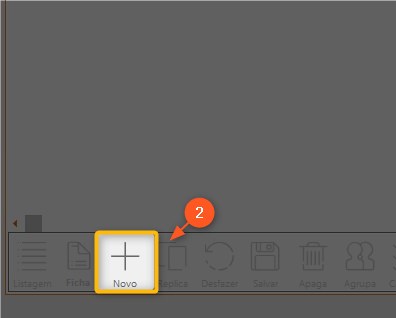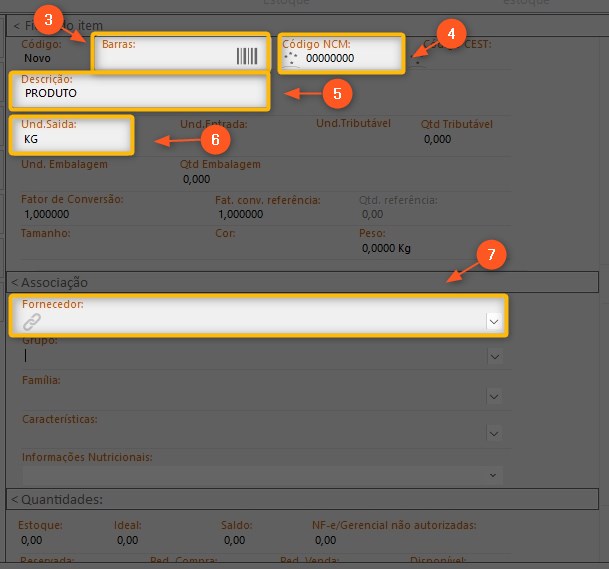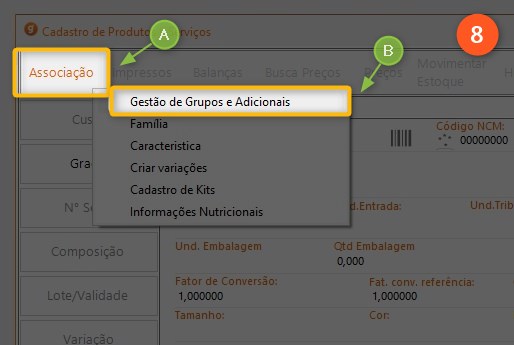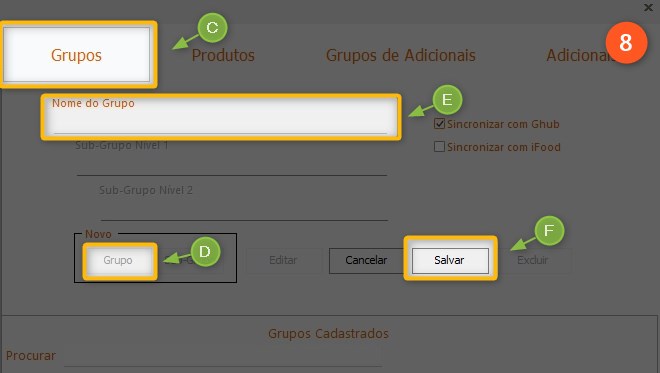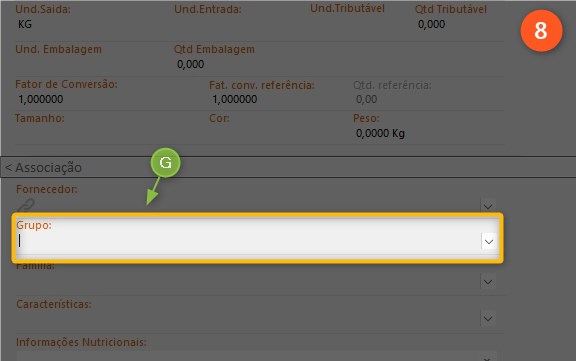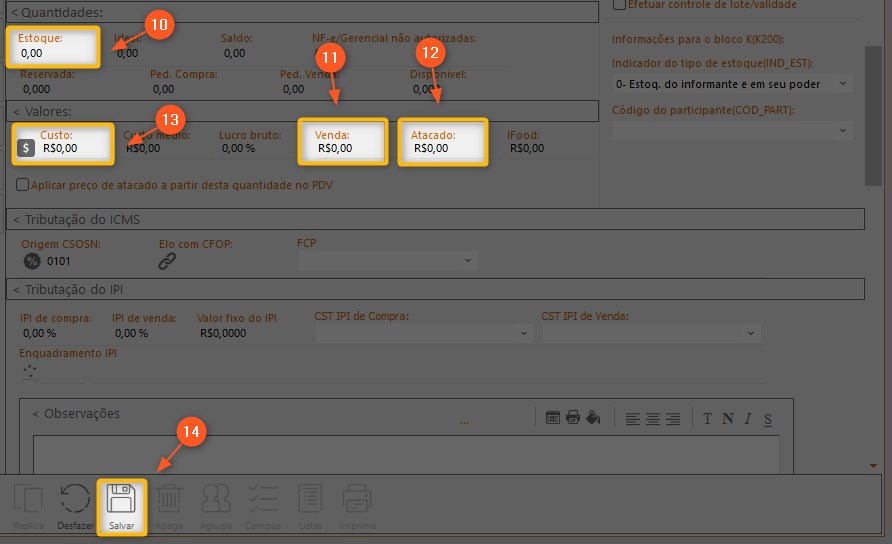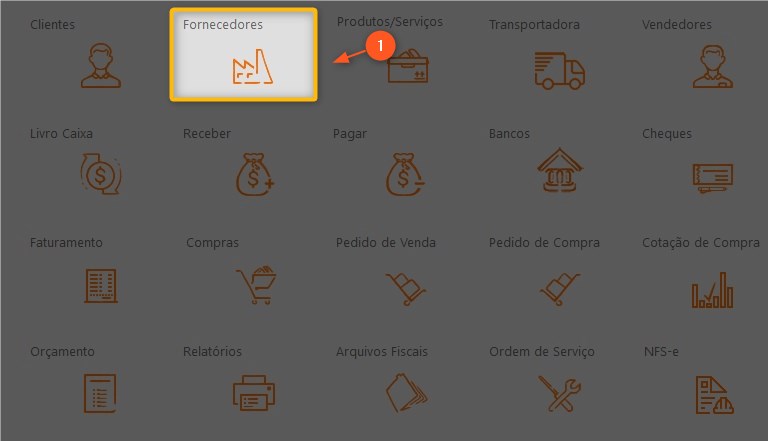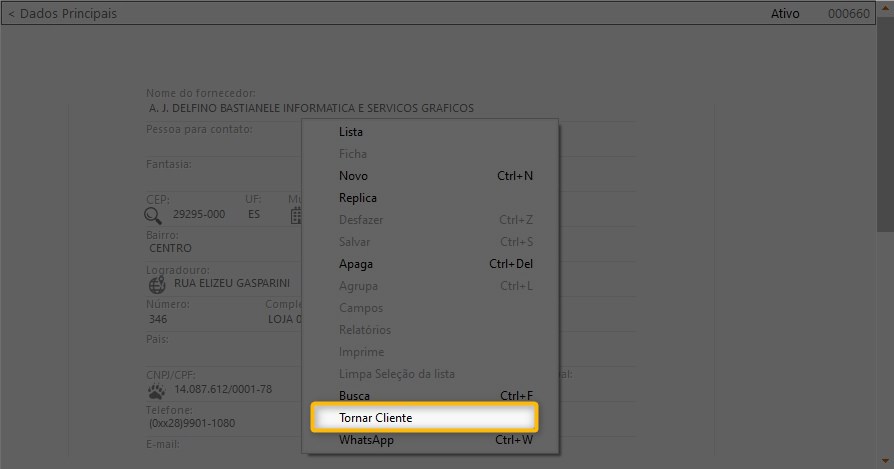Aprenda a usar o livro caixa para manter suas finanças organizadas. Registre todas as entradas e saídas de dinheiro para uma gestão financeira precisa e transparente.
Assista o tutorial em vídeo
Ou acompanhe o passo-a-passo no artigo abaixo:
UTILIZANDO O LIVRO CAIXA
O QUE É LIVRO CAIXA?
- Livro caixa seria a relação de movimentações financeiras de entrada menos as saídas que houve na empresa.
- Essas movimentações financeiras podem ser lançadas manualmente, através de recebimentos (contas a receber), pagamentos (contas a pagar) ou vendas.
- É necessário que você defina se o seu LIVRO CAIXA vai funcionar como um CAIXA GERAL, onde irá ter movimentações bancárias e movimentações em dinheiro ou apenas corresponder a sua GAVETA DE DINHEIRO (vendas e recebimentos feitos em dinheiro).
CONFIGURANDO OS LANÇAMENTOS
1 – Clique na ENGRENAGEM no menu lateral esquerdo.
2 – Clique em FINANCEIRO.
3 – Em OPERAÇÕES EM QUE DEVE GERAR LANÇAMENTOS NO CAIXA temos 4 opções que podem ser selecionadas, conforme mostra a imagem abaixo. Sugerimos que marquem todas para ter os registros de entrada e saida em seu Livro Caixa.
4 – Clique em SALVAR.

EFETUANDO LANÇAMENTOS NO LIVRO CAIXA
6 – Acessando o módulo LIVRO CAIXA e clicando em EXPORTA TXT, será aberto um bloco de notas com as informações de registros do dia. Nele é possível identificar o saldo do dia anterior, todos os registros de movimentações do dia atual, saldo final e saldo de entradas menos as saídas.